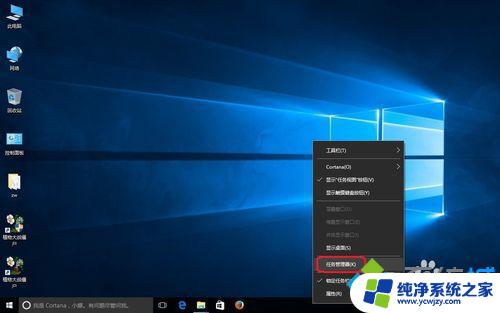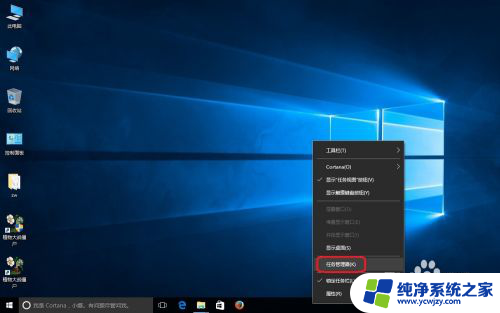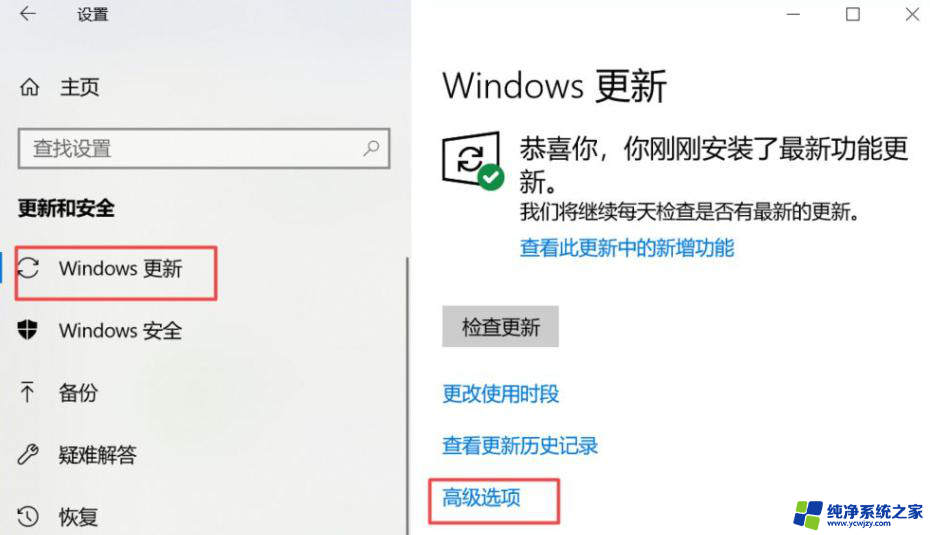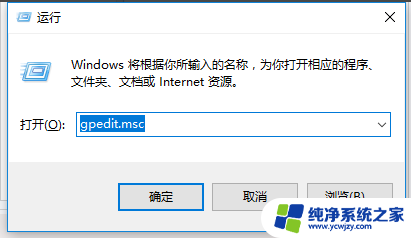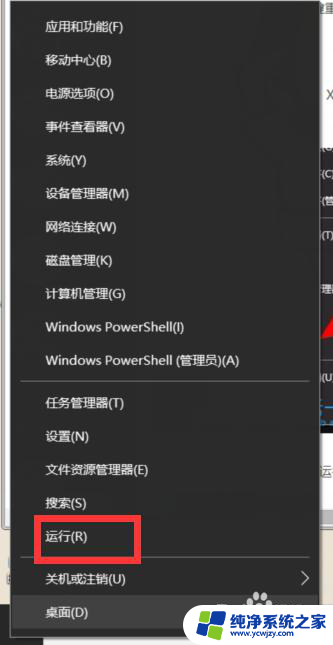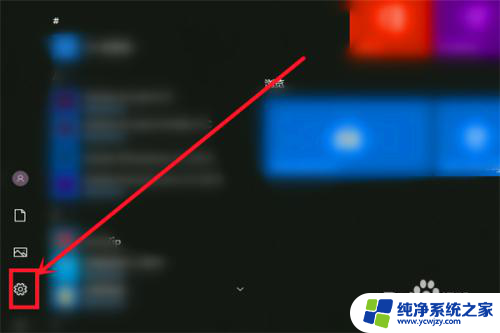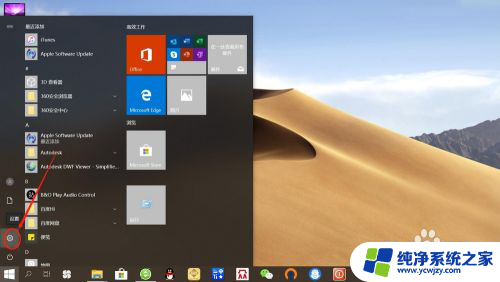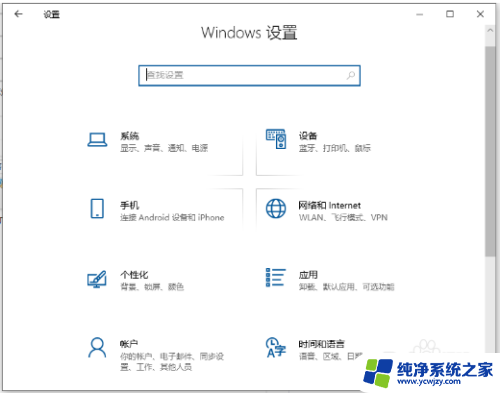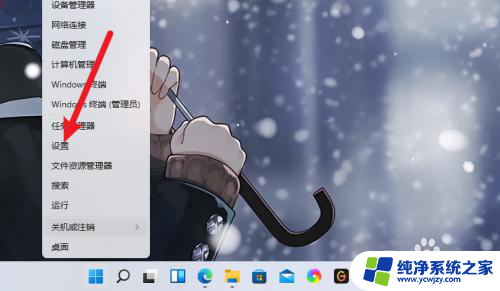关闭家庭版windows错误报告 如何关闭Win10家庭版的Windows错误报告
在使用Windows 10家庭版操作系统的过程中,我们可能会遇到一些错误或问题,而Windows错误报告则是帮助我们解决这些问题的重要工具之一,有时候我们可能并不想分享这些错误报告,或是觉得它们会占用过多的带宽或存储空间。所以如果你想关闭家庭版Windows系统的错误报告功能,本文将为你提供简单而有效的方法。无论是为了节省资源还是保护隐私,关闭Windows错误报告将为您带来更好的使用体验。
具体方法:
1、按 Win + R 组合键,打开运行,并输入:gpedit.msc 命令,确定或回车,可以快速打开本地组策略编辑器;
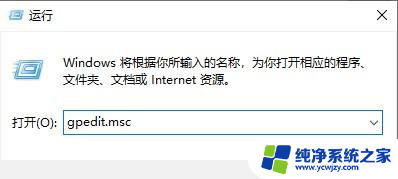
2、本地组策略编辑器窗口中,依次展开到:用户配置 - 管理模板 - Windows 组件,然后双击打开右侧的Windows 错误报告;
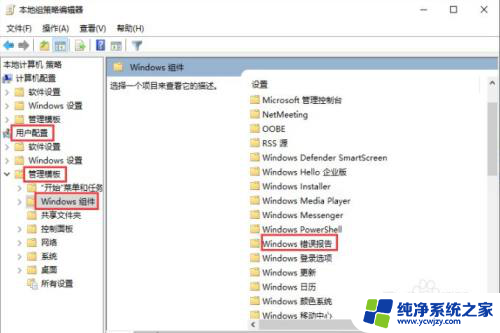
3、Windows 错误报告下,再双击打开禁用 Windows 错误报告;
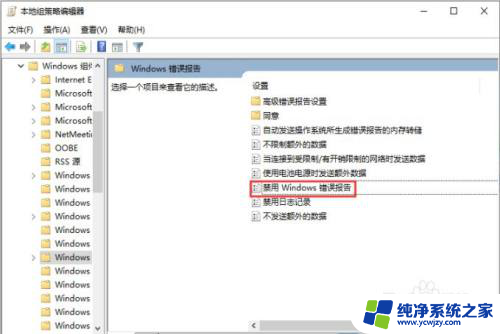
4、禁用 Windows 错误报告窗口中,选择已启用(此策略设置禁用 Windows 错误报告,这样,当软件意外停止运行或失败时,将不会收集报告,也不会向 Microsoft 或贵组织的内部服务器发送报告),最后点击应用并确定即可;
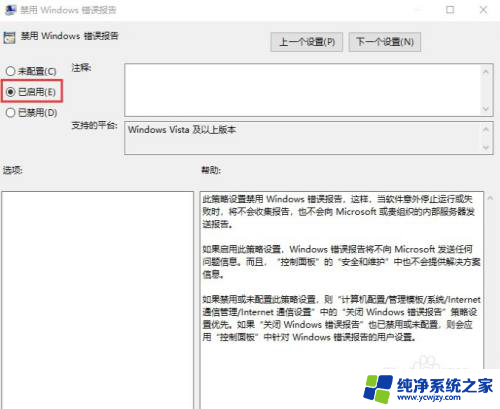
以上就是关闭家庭版Windows错误报告的全部内容,如果您遇到这种情况,请按照以上步骤解决,希望这些方法能够对大家有所帮助。